- Odemkněte Apple ID
- Bypass iCloud aktivace zámku
- Doulci iCloud Unlocking Tool
- Odemkněte iPhone od výrobce
- Vynechejte přístupový kód pro iPhone
- Obnovte heslo pro iPhone
- Odemkněte Apple ID
- Odemkněte iPhone 8 / 8Plus
- Odstranění zámku iCloud
- iCloud Unlock Deluxe
- iPhone Lock Screen
- Odemkněte iPad
- Odemkněte iPhone SE
- Odemkněte Tmobile iPhone
- Odstraňte heslo Apple ID
Správný průvodce, jak vyjmout iPad z režimu zotavení
 Aktualizováno dne Lisa Ou / 04. března 2024 16:30
Aktualizováno dne Lisa Ou / 04. března 2024 16:30Jak mohu vyjmout iPad z režimu obnovení? Moje zařízení funguje od včerejška špatně a bylo mi řečeno, že by pomohlo jeho uvedení do režimu zotavení. Takže jsem to okamžitě dodržel bez dostatečných znalostí v naději, že dostanu zpět rychlý výkon mého iPadu. Teď nevím, jak opustit režim. Doufám, že mi někdo podá ruku. Dík!
Režim zotavení na iPadu nebo jiných zařízeních je dobře známým zabezpečením proti selhání, které řeší různé problémy. Lidé proto často přepnou svá zařízení do tohoto režimu, kdykoli se vyskytnou problémy. Pokud jsou však vaše znalosti nedostatečné, doporučujeme režim neprocházet, protože by to mohlo způsobit více škody než užitku. Můžete mít například potíže se z toho dostat.
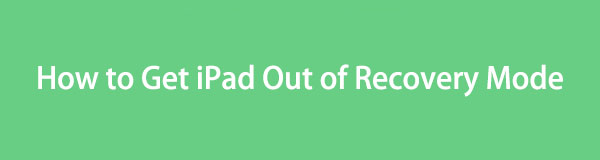
Pokud se však již v této situaci nacházíte, není třeba se obávat, jelikož vám tento článek razí záda. Jednoduše projděte následující obsah a budou odhaleny správné postupy, jak dostat váš iPad z režimu obnovení. Od oficiálních metod až po strategické, garantujeme, že každý níže uvedený krok je účinný, zejména proto, že pokyny budou podrobné.

Seznam příruček
Část 1. Jak správně dostat iPad z režimu zotavení
Vzhledem k tomu, že režim zotavení je vestavěnou funkcí na iPadu, je samozřejmostí, že existuje také výchozí proces pro vstup a výstup. Ale protože jste již vstoupili do režimu, je čas prodiskutovat, jak jej můžete ukončit. Není to tak těžké, abych byl upřímný. Postup vyžaduje pouze tlačítka iPadu a nebudete se muset potýkat s žádnou složitostí. Kromě toho je to ještě jednodušší, že proces je téměř podobný tomu, jak jste vstoupili do režimu.
Postupujte podle jednoduchých kroků níže, abyste pochopili, jak správně dostat iPad z režimu zotavení restart iPadu:
Pro iPad bez tlačítka Domů: Rychle stiskněte klávesu pro zvýšení hlasitosti a poté klávesu pro snížení hlasitosti. Poté dlouze stiskněte vypínač a neuvolňujte jej, dokud se iPad úplně nevypne. Poté znovu použijte vypínač k restartování zařízení.
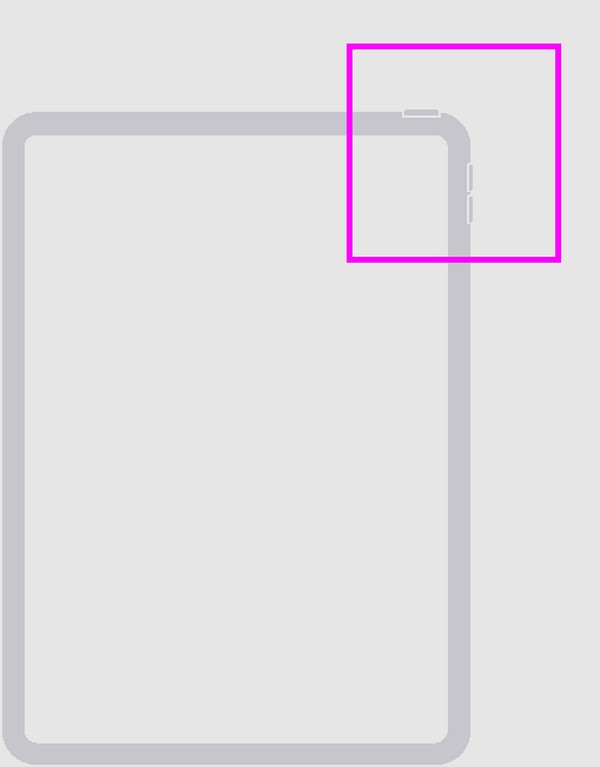
Pro iPad s tlačítkem Home: Stiskněte současně tlačítka Home a Power na několik sekund a poté je uvolněte, když se zařízení vypne. Poté restartujte iPad dlouhým stisknutím vypínače.
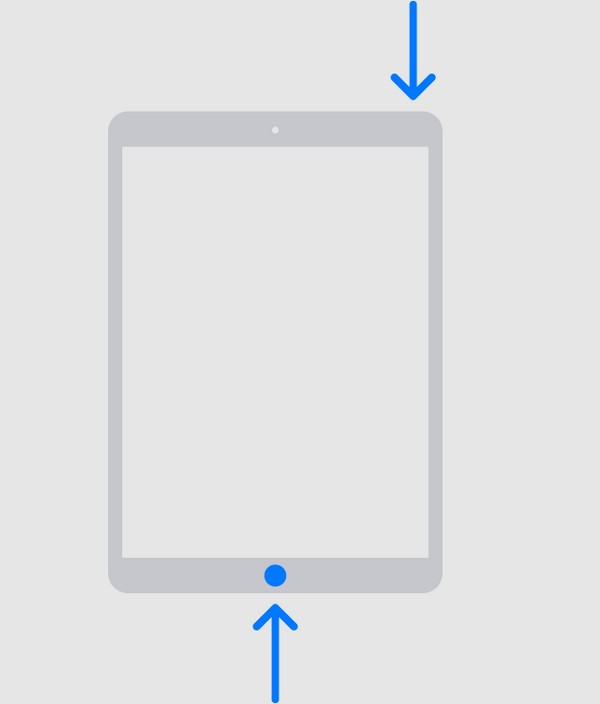
Část 2. Jak dostat iPad z režimu obnovy pomocí FoneLab iOS System Recovery
Možná víte dost o režimu obnovy, ale problém spočívá v zařízení. iPad může čelit neznámému problému, který způsobuje, že se zasekl na obrazovce režimu obnovení. Pokud ano, nainstalujte Obnovení systému FoneLab iOS a jeho funkce vám pomůže opravit problém se systémem. Ať už je problém způsoben jednoduchými chybami a závadami nebo pokročilejšími problémy, není to žádný problém, protože tento program dokáže zvládnout širokou škálu poškození zařízení.
FoneLab umožňuje opravit iPhone / iPad / iPod z režimu DFU, režimu obnovy, loga Apple, režimu sluchátek atd. Do normálního stavu bez ztráty dat.
- Opravte problémy se systémem iOS.
- Extrahujte data z deaktivovaných zařízení iOS bez ztráty dat.
- Je bezpečný a snadno použitelný.
Na rozdíl od požadavků jiných opravárenských nástrojů není nutné pomocí FoneLab iOS System Recovery vymazat vše na vašem iPadu. Díky pokročilým a standardním opravným režimům je na vás rozhodnutí, zda obsah zařízení smazat nebo ponechat. Kromě toho může také opravit další problémy, včetně zařízení iPadOS nebo iOS, které se zaseklo při ověřování aktualizací, nelze jej zapnout a další. Je kompatibilní s macOS a Windows a funguje na mnoha modelech zařízení.
Níže uvedený bezproblémový postup označte jako model pro opravu iPadu uvízlého v režimu zotavení a nelze jej obnovit Obnovení systému FoneLab iOS:
Krok 1Nainstalujte FoneLab iOS System Recovery prostřednictvím jeho programového souboru, který získáte klepnutím Stažení zdarma na svém hlavním webu. Po uložení na něj klikněte a zahájí se instalace, která automaticky stáhne základní součásti. Později bude opravný program připraven ke spuštění, klikněte na něj Home možnost spustit jej na ploše.
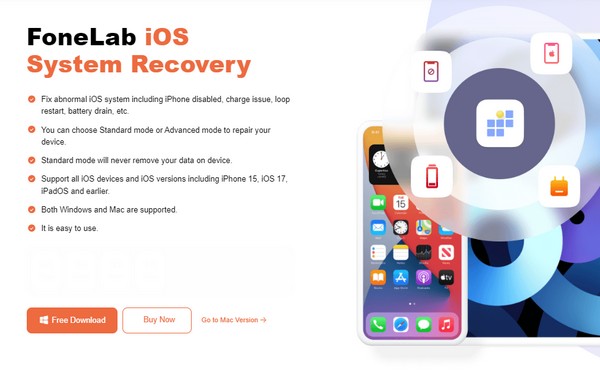
Krok 2Dále klikněte na tlačítko Nástroj pro obnovu systému iOS jakmile je prezentováno primární rozhraní nástroje. Tímto způsobem můžete vybrat Home na následujícím rozhraní a zobrazte podporované typy oprav, které jsou pokročilý a Standard režimy. Klikněte na preferovaný režim v závislosti na jejich popisu a poté stiskněte Potvrdit poté pokračovat.
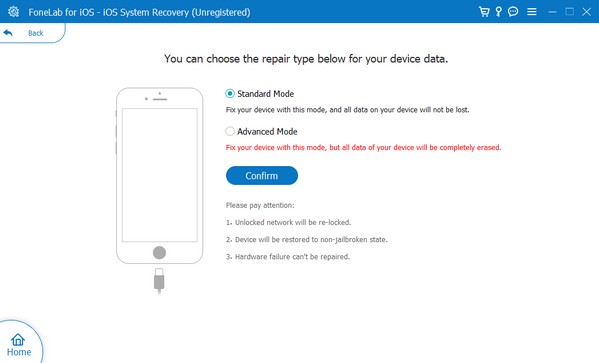
Krok 3Aby program detekoval váš iPad, musíte připojit lightning kabel a připojit jeho druhý konec k počítači. Mezitím použijte pokyny na obrazovce nechte svůj iPad procházet režimem obnovy správně. Poté očekávejte stažení balíčku firmwaru, protože to bude váš klíč k vyřešení problému s iPadem.
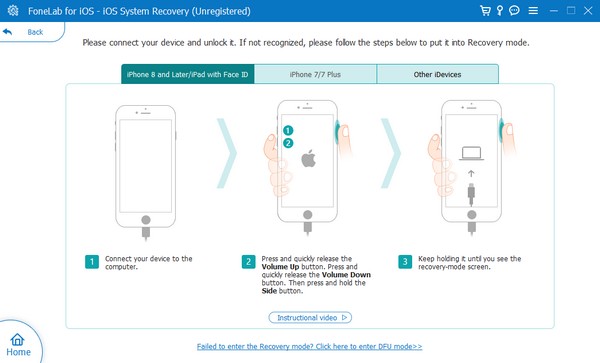
FoneLab umožňuje opravit iPhone / iPad / iPod z režimu DFU, režimu obnovy, loga Apple, režimu sluchátek atd. Do normálního stavu bez ztráty dat.
- Opravte problémy se systémem iOS.
- Extrahujte data z deaktivovaných zařízení iOS bez ztráty dat.
- Je bezpečný a snadno použitelný.
Část 3. Jak dostat iPad z režimu obnovy přes iTunes nebo Finder
Další strategií, jak se dostat z režimu zotavení, je prostřednictvím iTunes. Stejně jako první možnost je to také výchozí metoda, ale není to jednoduchý proces. Procházením v zařízení a počítači vymažete vše na iPadu, protože rozhraní iTunes vás pravděpodobně vyzve k obnovení. Ať už se vaše zařízení potýkalo s jakýmkoli problémem, bude odstraněn, ale jak již bylo zmíněno, smazání bude zahrnovat všechna vaše data iPadu. Proto důrazně doporučujeme, abyste výběr tohoto řešení pečlivě zvážili, protože ohrožuje obsah vašeho zařízení.
Na druhou stranu je Finder alternativou pro pozdější uživatele macOS, protože iTunes je nyní hlavně pro počítače s Windows a starší verze macOS.
Zrcadlete pohodlné pokyny níže pro opravu iPadu uvízlého v režimu zotavení prostřednictvím programu iTunes:
Krok 1Vzhledem k tomu, že váš iPad je již spuštěn v režimu obnovy, přejděte okamžitě do rozhraní iTunes nebo Finder počítače a poté připojte kabel USB pro připojení.
Krok 2Jakmile program rozpozná vaše zařízení, zjistí problém a dá vám možnost Aktualizace or Obnovit. Vyber Obnovit kartu pro opravu a úspěšně opusťte režim obnovení na vašem iPadu.
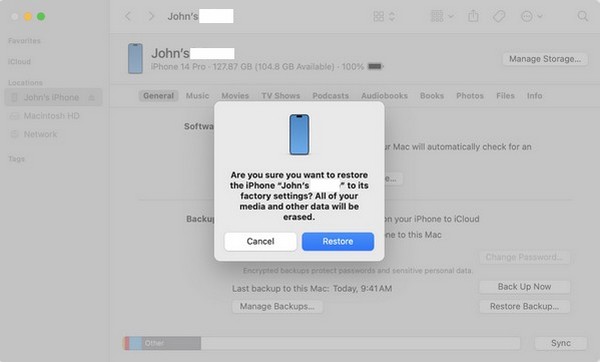
Dobrou zprávou je, že můžete vždy obnovit svá data, pokud jste si uložili iCloud nebo jinou zálohu předtím, než k takovému problému došlo. Ale pokud ne, vraťte se laskavě k předchozímu nástroji, pokud nejste připraveni o své soubory přijít. Jak jsme již řekli, výše uvedený nástroj pro obnovu systému iOS má metody opravy, které vám umožňují ponechat nebo odstranit vaše data.
FoneLab umožňuje opravit iPhone / iPad / iPod z režimu DFU, režimu obnovy, loga Apple, režimu sluchátek atd. Do normálního stavu bez ztráty dat.
- Opravte problémy se systémem iOS.
- Extrahujte data z deaktivovaných zařízení iOS bez ztráty dat.
- Je bezpečný a snadno použitelný.
Část 4. Časté dotazy o tom, jak dostat iPad z režimu obnovení
Jak dlouho zůstane iPad při aktualizaci v režimu obnovy?
Aktualizace iPadOS v režimu zotavení obvykle trvá 15 minut. Může také trvat déle, pokud je připojení k internetu nestabilní, ale pokud to trvá tak dlouho, mohlo dojít k problému. Pokud ano, doporučujeme provést postupy v tomto článku, abyste iPad bezpečně dostali z obrazovky režimu obnovení.
Mohu dostat svůj iPad z režimu zotavení bez počítače?
Ano, můžete pomocí postupu v části 1. Je to primární způsob ukončení režimu zotavení a nevyžaduje počítač. Nemusí to však fungovat, pokud má iPad základní problém, takže vyzkoušení dalších výše uvedených řešení pomůže.
Všechna navrhovaná řešení v tomto článku byla zaručena, ale pokud máte zájem, nejvíce doporučujeme FoneLab iOS System Recovery. Oproti ostatním řešením neohrožuje vaše data a je výhodný, i když se později setkáte s dalšími problémy. Proto neváhejte a pořiďte si jej pro svá iOS zařízení.
FoneLab umožňuje opravit iPhone / iPad / iPod z režimu DFU, režimu obnovy, loga Apple, režimu sluchátek atd. Do normálního stavu bez ztráty dat.
- Opravte problémy se systémem iOS.
- Extrahujte data z deaktivovaných zařízení iOS bez ztráty dat.
- Je bezpečný a snadno použitelný.
